時刻・時間関連:Excel講座 Q&A(Tips) |
| スポンサードリンク | |
| B | C | D | |
| 2 | 出社時刻 | 退社時刻 | 勤務時間 |
| 3 | 8:00 | 18:30 | =C3-B3 |
| B | C | D | |
| 2 | 出社時刻 | 退社時刻 | 勤務時間 |
| 3 | 18:00 | 2:00 | =1+C3-B3 |
| 4 | 18:00 | 2:00 | =IF(C4-B4<0,1+C4-B4,C4-B4) |
| 5 | 18:00 | 26:00 | =C5-B5 |
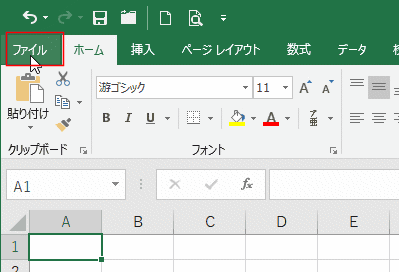
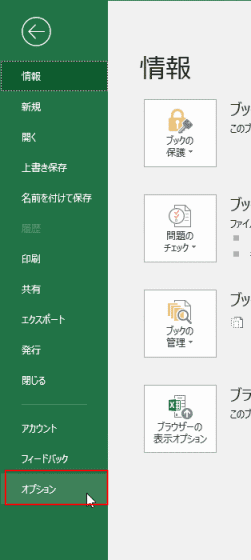
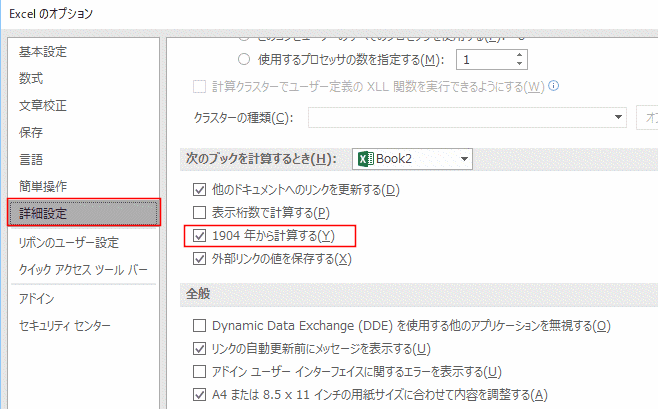

パートの人の勤務時間計算で、定時が 9:00〜17:00 となっている場合の計算方法を考えてみましょう。
9:00 17:00
(A) <---+-----------------+----->
(B) <-----------+----->
(C) <------->
| B | C | D | E | F | |
| 2 | 出社時刻 | 退社時刻 | 勤務時間 | 勤務時間 | 答え |
| 3 | 8:00 | 17:10 | ="17:00"-"9:00" | =MIN(C3,"17:00")-MAX(B3,"9:00") | 8:00 |
| 4 | 10:00 | 17:20 | ="17:00"-B5 | =MIN(C4,"17:00")-MAX(B4,"9:00") | 7:00 |
| 5 | 10:00 | 15:20 | =C5-B5 | =MIN(C5,"17:00")-MAX(B5,"9:00") | 5:20 |
| B | C | D | E | F | G | |
| 2 | 出社時刻 | 退社時刻 | 定時の時間 | 残業の時間 | 定時 | 残業 |
| 3 | 8:00 | 19:10 | =MIN(C3,"17:00")-MAX(B3,"9:00") | =MIN(C3,"22:00")-MAX(B3,"17:00") | 8:00 | 2:10 |
| 4 | 10:00 | 20:20 | =MIN(C4,"17:00")-MAX(B4,"9:00") | =MIN(C4,"22:00")-MAX(B4,"17:00") | 7:00 | 3:20 |
| 5 | 10:00 | 15:20 | =MIN(C5,"17:00")-MAX(B5,"9:00") | =MIN(C5,"22:00")-MAX(B5,"17:00") | 5:20 | 0 |
| B | C | D | E | F | G | |
| 2 | 出社時間 | 退社時間 | 定時の時間 | 残業の時間 | 定時 | 残業 |
| 3 | 7:50 | 19:10 | =IF(OR(COUNT(B3:C3)<2,B3-"17:00">0),"", FLOOR(VALUE(TEXT(MIN(C3,"17:00")- MAX(B3,"9:00"),"h:mm")),"0:30")) |
=IF(OR(COUNT(B3:C3)<2,C3-"17:00"<0),"", FLOOR(VALUE(TEXT(MIN(C3,"22:00")- MAX(B3,"17:00"),"h:mm")),"0:30")) |
8:00 | 2:00 |
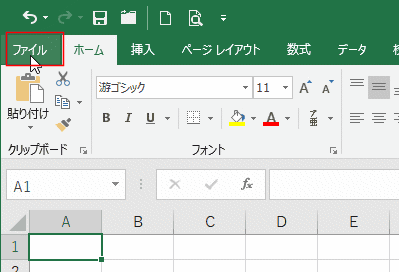
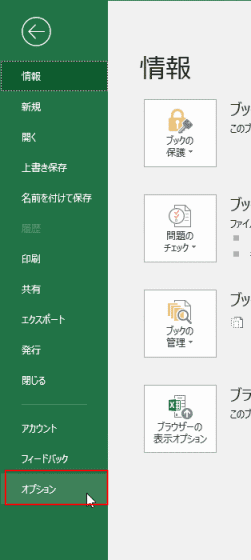
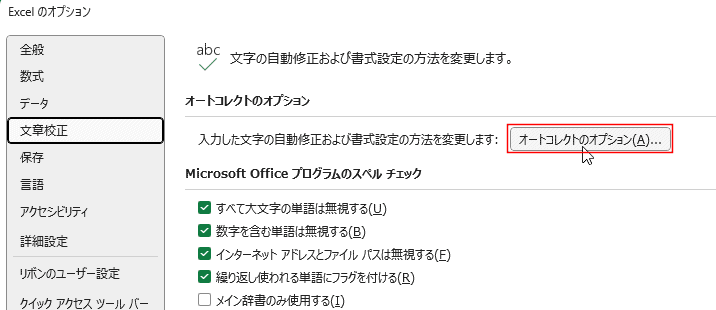
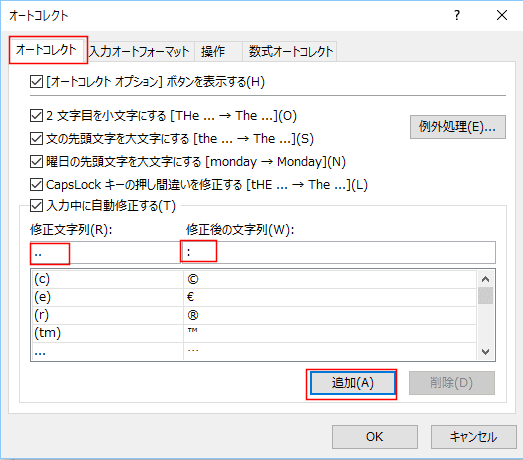
スポンサードリンク
PageViewCounter
Since2006/2/27